
Der PHP-Editor Banana bietet Ihnen ein detailliertes Bedienungs-Tutorial für die WIN10-Systemzonenübertragung. Wenn wir einen Computer verwenden, müssen wir manchmal die Region ändern, in der sich das System befindet, um individuelle Anforderungen zu erfüllen, und das WIN10-System bietet auch solche Einstellungsoptionen. Dieses Tutorial gibt Ihnen eine detaillierte Einführung in die Schritte und Vorsichtsmaßnahmen zum Übertragen des WIN10-Systembereichs, sodass Sie den Systembereich einfach anpassen und das Benutzererlebnis verbessern können. Lassen Sie uns als Nächstes gemeinsam diesen Vorgang verstehen!
1. Klicken Sie auf das Win-Symbol in der unteren linken Ecke, das die Startschaltfläche darstellt, und wählen Sie [Einstellungen].
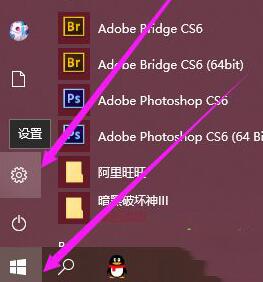
2. Klicken Sie nach Eingabe der Einstellungen auf [Zeit und Sprache].
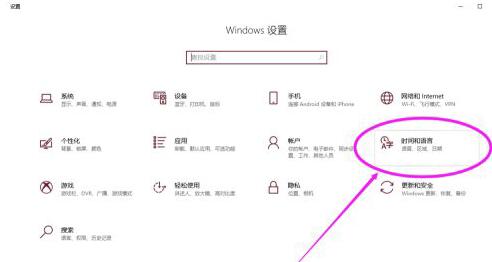
3. Wählen Sie in den Zeit- und Spracheinstellungen die Sprache aus und wählen Sie rechts [Spracheinstellungen verwalten].
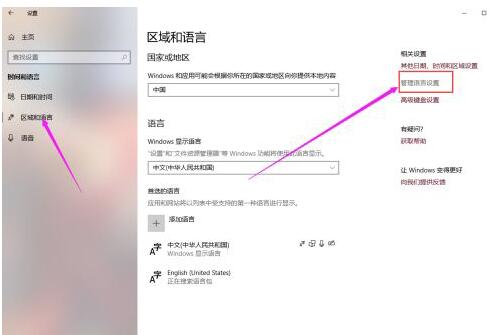
4. Geben Sie [Verwaltung] ein, klicken Sie auf [Systemregionseinstellungen ändern] und suchen Sie im Dropdown-Menü nach der gewünschten Region.
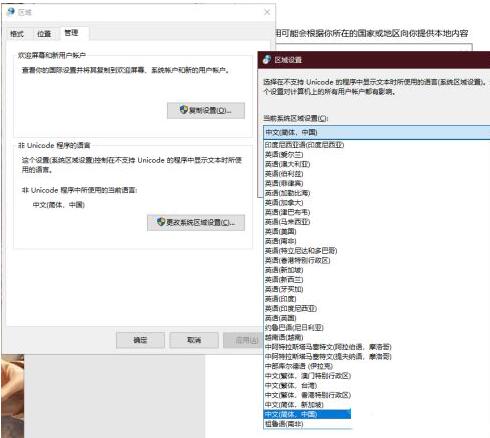
5. Klicken Sie auf OK und starten Sie den Computer neu.
Das obige ist der detaillierte Inhalt vonBedienungsanleitung zum Übertragen von Zonen im WIN10-System. Für weitere Informationen folgen Sie bitte anderen verwandten Artikeln auf der PHP chinesischen Website!
 Der Win10-Bluetooth-Schalter fehlt
Der Win10-Bluetooth-Schalter fehlt
 Warum werden alle Symbole in der unteren rechten Ecke von Win10 angezeigt?
Warum werden alle Symbole in der unteren rechten Ecke von Win10 angezeigt?
 Der Unterschied zwischen Win10-Ruhezustand und Ruhezustand
Der Unterschied zwischen Win10-Ruhezustand und Ruhezustand
 Win10 pausiert Updates
Win10 pausiert Updates
 Was tun, wenn der Bluetooth-Schalter in Windows 10 fehlt?
Was tun, wenn der Bluetooth-Schalter in Windows 10 fehlt?
 Win10 stellt eine Verbindung zum freigegebenen Drucker her
Win10 stellt eine Verbindung zum freigegebenen Drucker her
 Bereinigen Sie den Müll in Win10
Bereinigen Sie den Müll in Win10
 So geben Sie den Drucker in Win10 frei
So geben Sie den Drucker in Win10 frei




